Как отключить экранный диктор в Windows 10
Вот шаги, которые необходимо выполнить, чтобы отключить экранный диктор в Windows 10.
- Зайдите в настройки Windows
- Перейти к легкости доступа.
- На левой панели перейдите к экранному диктору.
- На правой панели найдите переключатель под Экранным диктором и выключите его.
- Снимите флажок «Разрешить использование сочетания клавиш для запуска экранного диктора», чтобы отключить сочетание клавиш экранного диктора.
Применимо ко всем версиям Windows 10
Экранный диктор – это инструмент в Windows 10, который обеспечивает звуковую обратную связь обо всем, что отображается на экране вашего ПК. Существует сочетание клавиш, которое запускает экранный диктор, и лично я обнаружил, что случайно включаю его в самый неподходящий момент. Где бы я ни был, где ожидается тишина, например в библиотеке, я как-то случайно набираю логотип Windows + Ctrl + Enter, чтобы включить экранный диктор. Хотя экранный диктор полезен для людей с нарушениями зрения, я не хочу, чтобы он был на моем ПК с Windows 10. Каким бы полезным ни был экранный диктор, для тех, кому он не нужен, он может быстро раздражать.
Microsoft делает акцент на том, чтобы снабдить каждую итерацию Windows рядом функций доступности и простоты доступа, чтобы облегчить использование Windows для людей с ограниченными возможностями. К счастью, если вам это не нужно, отключить экранный диктор в Windows 10 относительно просто. Вот что вам нужно сделать:
1 Используйте сочетание клавиш, чтобы перейти непосредственно к параметрам Windows: логотип Windows + I
2 Перейдите в раздел «Специальные возможности». 3 На левой панели выберите «Экранный диктор». 4 В правой панели найдите тумблер под Рассказчик и включите его выключения. 5 Снимите флажок «Разрешить использование сочетания клавиш для запуска экранного диктора », чтобы отключить сочетание клавиш экранного диктора.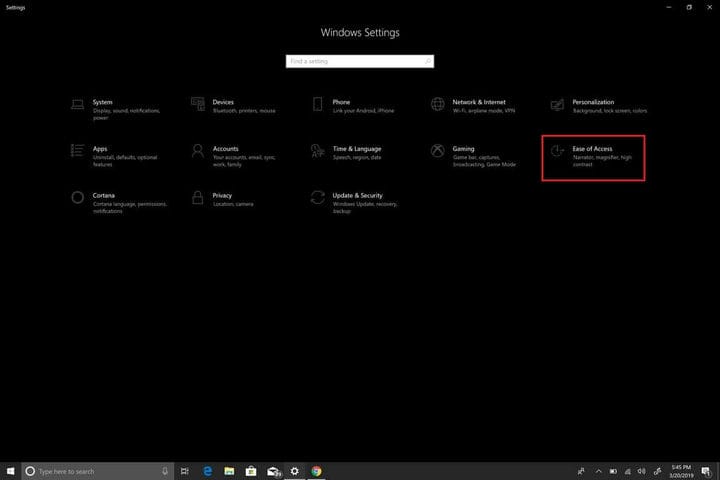
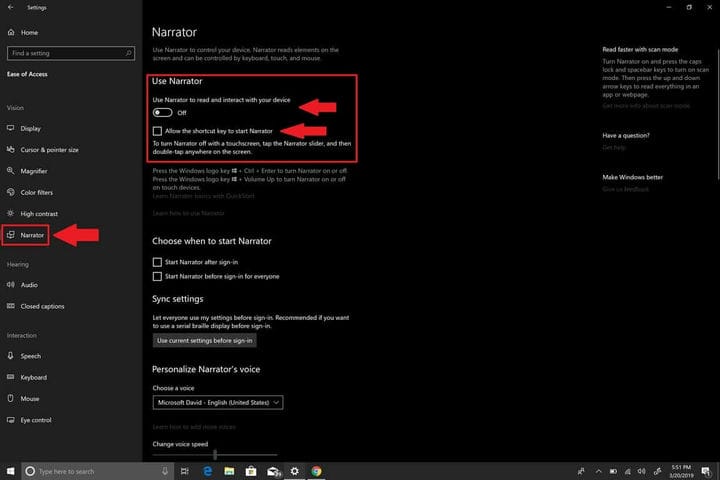
Теперь вы успешно отключили экранный диктор. Однако, если вы похожи на меня и не используете экранный диктор, вы можете сделать еще один шаг и полностью отключить экранный диктор. Я надеюсь, что в ближайшем будущем Microsoft позволит пользователям удалить экранный диктор. До этого времени это то, что вам нужно сделать, чтобы полностью отключить экранный диктор в Windows 10.
Чтобы полностью отключить экранный диктор в Windows 10, вам необходимо отозвать его разрешения для приложения Windows 10 для вашей учетной записи.
Вот шаги, которые вам необходимо выполнить:
1 Перейдите в строку поиска и введите «Экранный диктор» и откройте расположение файла экранного диктора.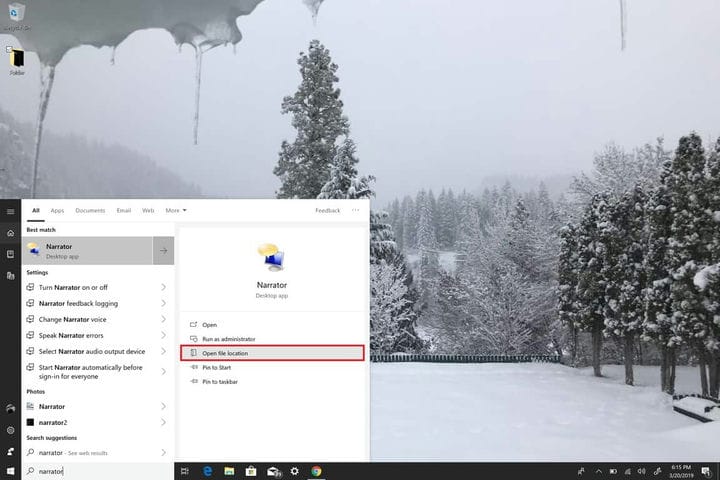 2 После того, как вы определите местоположение файла экранного диктора, щелкните правой кнопкой мыши «Экранный диктор» и выберите «Свойства». 3 В разделе «Свойства экранного диктора» перейдите на вкладку «Безопасность» и выберите «Изменить», чтобы изменить разрешения учетной записи пользователя.4 Выберите учетные записи пользователей, для которых вы хотите отключить приложение «Экранный диктор», и нажмите «Запретить полный доступ». При установке флажка ” Запретить полный доступ” будут установлены все флажки ” Запретить”.
2 После того, как вы определите местоположение файла экранного диктора, щелкните правой кнопкой мыши «Экранный диктор» и выберите «Свойства». 3 В разделе «Свойства экранного диктора» перейдите на вкладку «Безопасность» и выберите «Изменить», чтобы изменить разрешения учетной записи пользователя.4 Выберите учетные записи пользователей, для которых вы хотите отключить приложение «Экранный диктор», и нажмите «Запретить полный доступ». При установке флажка ” Запретить полный доступ” будут установлены все флажки ” Запретить”.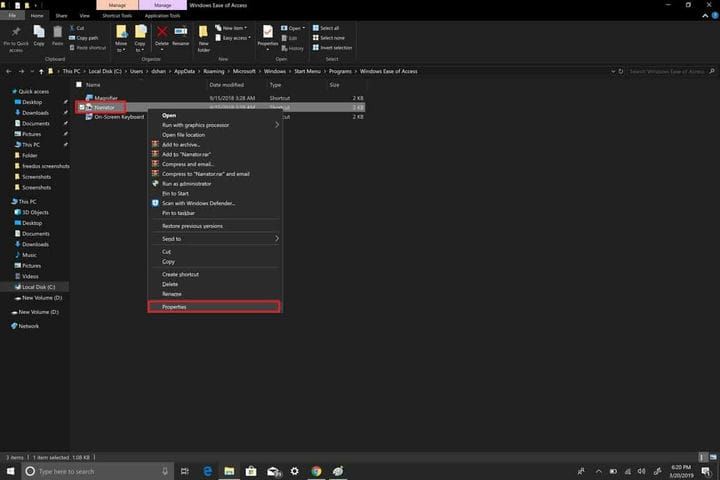
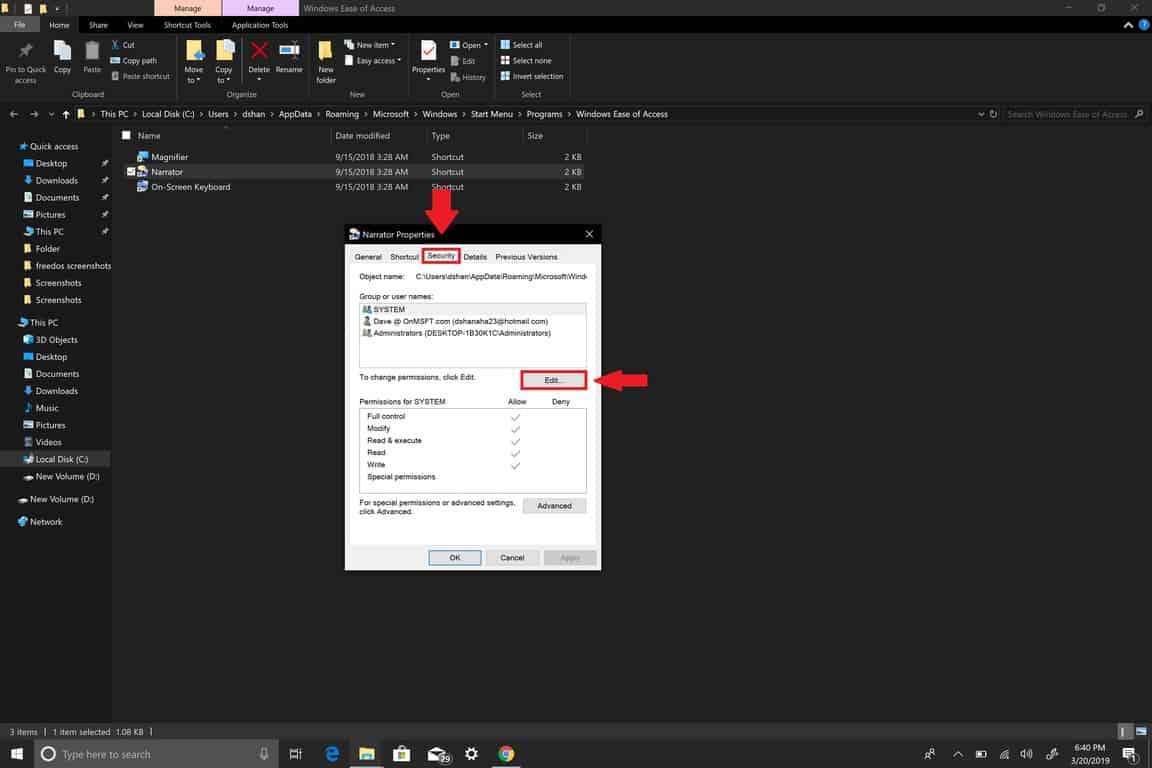
по умолчанию и, таким образом, отключите все разрешения приложения Экранный диктор.
5 Нажмите «Применить», чтобы изменения вступили в силу для каждой учетной записи пользователя. 6 По завершении нажмите «ОК».
Если по какой-то причине вы хотите включить экранный диктор в Windows 10, вы можете обновить разрешения и включать и выключать экранный диктор, а также включать сочетание клавиш экранного диктора в меню специальных возможностей в настройках. Если вы выполнили описанные выше шаги, все готово! Вы больше никогда не увидите экранного диктора в Windows 10 на своем компьютере.